Aero Shake je jednou z mnoha funkcí zavedených v systému Windows 7 a je i nadále součástí systému Windows 10. Tato funkce umožňuje rychle minimalizovat všechna otevřená okna kromě aktuálně aktivního okna otřesením aktuálně aktivního okna nebo pomocí loga Windows + klávesové zkratky Home.
V dřívějších verzích operačního systému Windows byla vyhrazena možnost aktivace nebo deaktivace funkce Aero Shake. Nastavení systému Windows 10 postrádá vyhrazenou možnost pro správu chvění Aero.
I když já osobně rád Aero Shake a používat to velmi často, existují uživatelé, kteří zjistí, že je to nepříjemné, protože skrývá všechny neaktivní okna na (náhodně) třes aktivní okno. Pokud nejste také spokojeni s chováním Aero Shake, můžete jej zakázat.
Podobně, pokud Aero Shake nefunguje nebo je vypnutý na vašem PC s Windows 10, můžete tuto příručku použít k jejímu povolení.
Existují přesně tři způsoby, jak povolit nebo zakázat funkci Aero Shake v systému Windows 10.
Metoda 1 z 3
Aktivace nebo deaktivace funkce Aero Shake pomocí nastavení
Tuto funkci jsme objevili náhodou! Funkce Aero Shake nefunguje, pokud je funkce Snap vypnuta.
Krok 1: Přejděte do Nastavení > Systém > Multitasking .
Krok 2: Automatické vypnutí okna Uspořádat okna přetažením na strany rohů volby obrazovky pro deaktivaci chvění Aero. Zapnutím této volby aktivujete funkci Aero Shake.
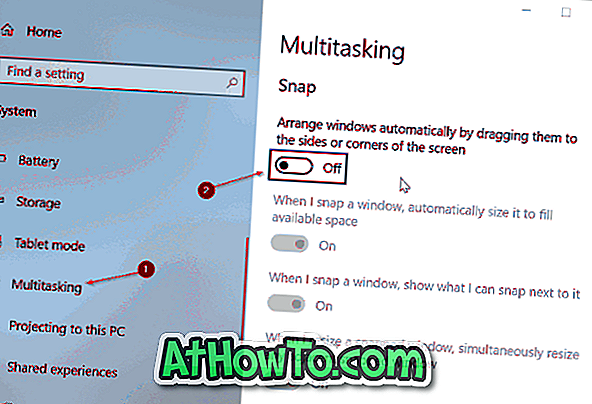
Pokud nechcete vypnout funkci snap nebo funkce multitasking, abyste se zbavili Aero Shake, postupujte podle pokynů v Metodě 2 nebo Metodě 3.
Metoda 2 z 3
Povolit nebo zakázat Aero Shake prostřednictvím zásad skupiny
Editor zásad skupiny není součástí Home Edition systému Windows 10. Pokud používáte systém Windows 10 Home, použijte prosím buď pokyny v metodě 1 nebo Metoda 3.
Krok 1: Otevřete Editor zásad skupiny zadáním Gpedit.msc do vyhledávacího pole Start / taskbar a poté stiskněte klávesu Enter. Ve vyhledávacím poli můžete zadat Upravit Zásady skupiny, abyste je mohli také otevřít.
Krok 2: V okně Editor zásad skupiny přejděte na položku Konfigurace uživatele > Šablony pro správu > Pracovní plocha .
Krok 3: Poklepejte na Vypnout okno Aero Shake minimalizující zásady gesta myši . Otevře se dialog vlastností.
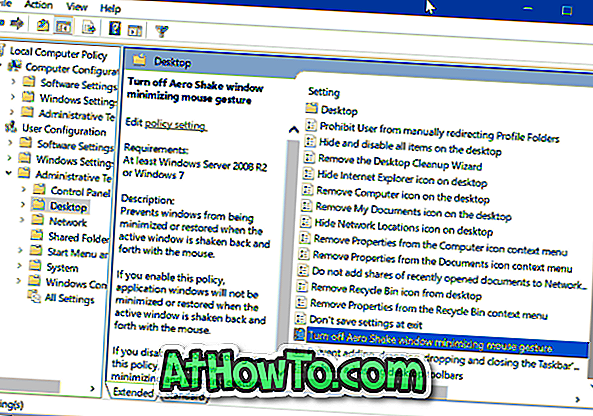
Krok 4: Nakonec vyberte možnost Enabled (Povoleno) a klepněte na tlačítko Apply (Použít) .
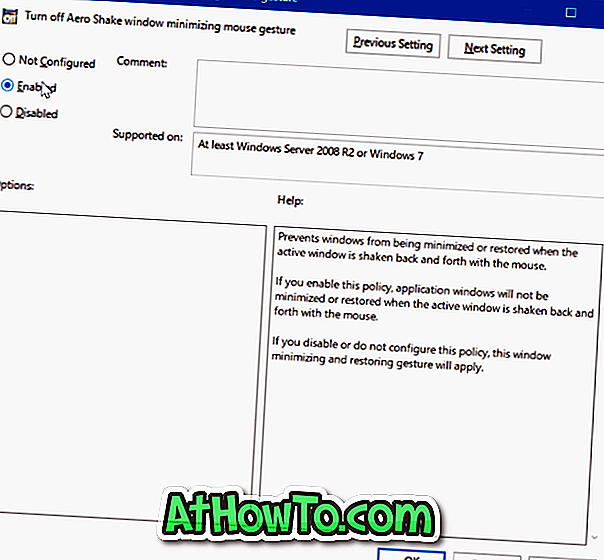
Metoda 3 z 3
Zapněte nebo vypněte Aero Shake prostřednictvím registru
Krok 1: Otevřete Editor registru. Chcete-li to provést, zadejte do vyhledávacího pole Start / taskbar položku Regedit a stiskněte klávesu Enter.
Pokud se zobrazí výzva Řízení uživatelských účtů, klepněte na tlačítko Ano .
Krok 2: Přejděte na následující klíč:
HKEY_CURRENT_USER Zásady softwaru Microsoft Explorer
Krok 3: Poklepejte na hodnotu NoWindowMinimizingShortcuts DWORD a poté změňte její hodnotu na hodnotu 1, čímž zakážete Aero Shake a nastavíte hodnotu na hodnotu 0.
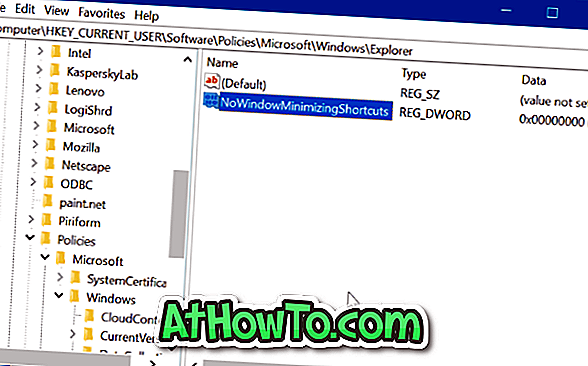
POZNÁMKA: Pokud hodnota NoWindowMinimizingShortcuts DWORD neexistuje, vytvořte ji klepnutím pravým tlačítkem myši> Nová hodnota> Hodnota DWORD (32bitová). Na některých počítačích nemusí být ani Explorer.
Krok 4: Dále přejděte na adresu:
HKEY_LOCAL_MACHINE SOFTWARE Politika Microsoft Explorer
Krok 5: Poklepejte na NoWindowMinimizingShortcuts a nastavte hodnotu na 0 pro povolení a změňte hodnotu na 1 pro vypnutí Aero Shake.












![Postup: Instalace systému Windows 10 nebo Windows 7 z jednotky USB [Podrobný průvodce 100%]](https://athowto.com/img/windows-7-guides/507/how-install-windows-10.jpg)

